Installer Adobe Digital Editions dans Ubuntu Linux
Les bibliothèques existent depuis un certain temps. Cependant, l'un des avantages de vivre à l'ère numérique est de pouvoir consulter des livres de la bibliothèque sous forme numérique. Ebooks , en d'autres termes. Pour en profiter, l'utilisateur d'un ordinateur doit disposer d'une carte de bibliothèque, d'un accès à Internet et d'Adobe Digital Editions(Adobe Digital Editions) , le logiciel utilisé pour télécharger le livre. Vous pouvez ensuite utiliser ce logiciel pour lire le livre sur votre ordinateur ou le transférer sur votre appareil ebook.
Malheureusement pour les utilisateurs de Linux , Adobe n'a pas créé de version d' Adobe Digital Editions qui s'exécute nativement sur Linux . Heureusement pour les utilisateurs de Linux , Wine existe (un framework qui permet à de nombreux programmes Windows de s'exécuter sous Linux sans émulation), et il s'avère que l'installation d' Adobe Digital Editions et sa mise en service ne sont pas trop difficiles. Voici comment le faire dans Ubuntu .
La première étape consistera à ouvrir votre terminal .

Maintenant, tapez sudo apt-add-repository ppa:ubuntu-wine/ppa qui ajoutera le PPA Ubuntu Wine(Ubuntu Wine PPA) à votre liste de sources logicielles. Ensuite(Next) , tapez sudo apt-get update pour mettre à jour vos listes et rendre le logiciel de ce référentiel disponible pour l'installation.


Enfin, tapez sudo apt-get install wine1.3 wine1.3-gecko qui installera la dernière version bêta 1.3 et son support de rendu Web Gecko .

Remarque : vous remarquerez également que quelques autres bibliothèques sont installées, notamment de nouvelles polices et un programme pour gérer les fichiers CAB sous Windows.(Note: you’ll also notice a few other libraries being installed, including some new fonts and a program to deal with CAB files in Windows.)
Une fois que vous avez installé Wine , rendez-vous sur le (Wine)site Web d' (website)Adobe Digital Editions . Ici, nous trouverons le lien direct vers le programme d' installation de Windows .

Une fois téléchargé, cliquez avec le bouton droit de la souris et utilisez Wine Windows Program Loader pour lancer le processus d'installation.

Le processus est très simple; sélectionnez simplement les options souhaitées et cliquez sur Suivant(Next) .

Une fois que vous avez installé Adobe Digital Editions , lancez-le à partir du menu Application , du lanceur de clavier, du tableau de (Application)bord(Dash) ou de la manière que vous souhaitez. Il vous sera d'abord demandé d'autoriser votre ordinateur, ce qui sera nécessaire pour extraire des livres d'une bibliothèque en ligne.
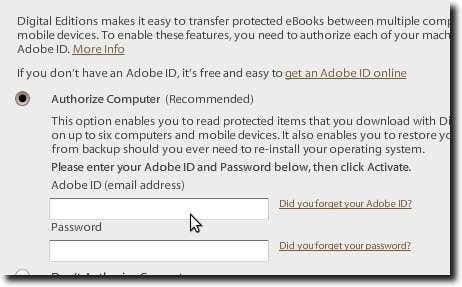
Ensuite, rendez-vous sur le site Web de livres électroniques de votre bibliothèque et consultez un livre ou téléchargez-en un que vous avez déjà emprunté.
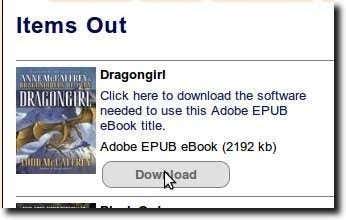
Ce que vous allez réellement télécharger via votre navigateur Web est un fichier qui indique à Adobe Digital Editions l'emplacement de l'ebook à télécharger. Une fois Adobe Digital Editions démarré, vous verrez l'ebook en cours de téléchargement.
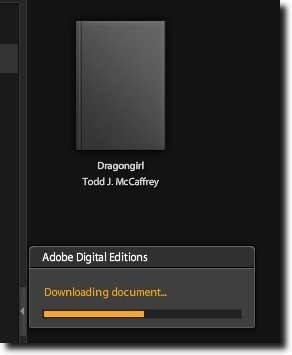
Vous pouvez maintenant lire votre livre sur votre ordinateur.

Comme dit en haut, il est regrettable qu'Adobe(Adobe) n'ait pas créé de version Linux native d' (Linux)Adobe Digital Editions . Si l'on considère à quel point il fonctionne dans Wine , il semblerait qu'une version Linux native ne serait pas trop difficile à réaliser. Pourtant, en raison de la simplicité du processus d'installation, cela n'a peut-être pas beaucoup d'importance. Grâce à la facilité d'installation, il est vraiment très simple de commencer à lire des livres électroniques de bibliothèque sur votre ordinateur Linux .
Related posts
Raisons courantes des plantages d'Ubuntu et comment récupérer
Fedora vs Ubuntu : quelle distribution Linux est la meilleure ?
Convertir des images entre formats via la ligne de commande dans Ubuntu
10 raccourcis clavier Ubuntu pour accélérer votre flux de travail
Comment installer presque n'importe quelle imprimante sur Ubuntu
Comment compiler des packages logiciels sous Linux
6 façons simples d'accélérer votre installation d'Ubuntu
Afficher facilement les informations sur le matériel dans Ubuntu 10.04
Linux Mint contre Ubuntu : quel est le meilleur ?
Astuces du terminal : utilisez le terminal comme réveil
Afficher une liste des packages logiciels récemment installés dans Ubuntu
9 meilleures distributions Linux pour le piratage
5 bonnes raisons d'abandonner Windows pour Linux
5 façons d'automatiser une sauvegarde de fichiers sous Linux
Comment rechercher, télécharger et installer des icônes personnalisées sous Linux
Top 10 des commandes Raspberry Pi Linux à connaître
Comment installer Ubuntu dans VirtualBox
Pourquoi la commande "moins" est meilleure que "plus" sous UNIX et Linux
Ajouter des raccourcis au menu contextuel du clic droit dans Ubuntu
Autorisations de fichiers Linux - Qu'est-ce que Chmod 777 et comment l'utiliser
